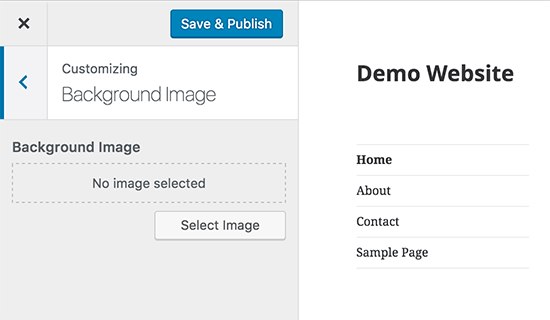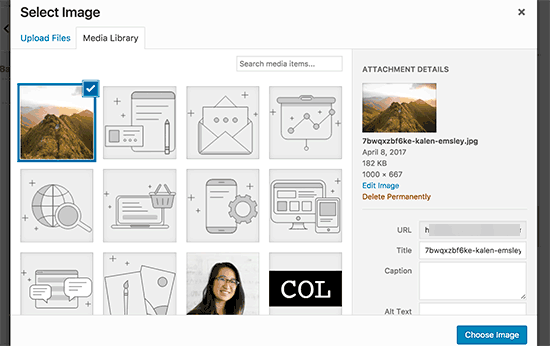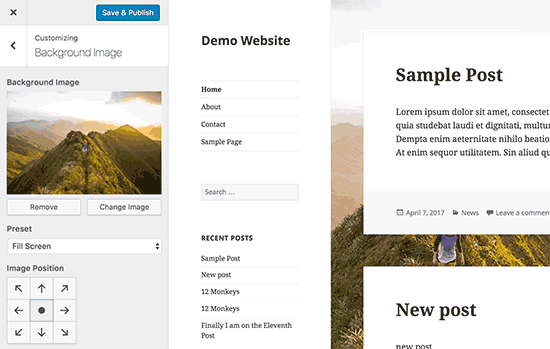Cara Menambahkan Gambar Background Di WordPress – Tahukan kita bahwa Gambar dapat di jadikan background untuk membuat web kita terlihat lebih menarik dan menyenangkan secara estetika. Semua pengguna web terutama web WordPress pasti ingin mempercantik tampilan webnya. Bagaimana caranya? Artikel ini datang untuk membantu menjawab pertanyaan tersebut. Berikut cara menjadikan gambar menjadi background di WordPress.
Menambahkan Gambar Background Menggunakan Pengaturan Tema WordPress
Sebagian besar tema WordPress gratis dan premium hadir dengan dukungan background khusus. Fitur ini memungkinkan kita untuk dengan mudah mengatur gambar latar ke WordPress kita.
Jika tema kita mendukung fitur custom bakcground, sebaiknya gunakan metode ini untuk menambahkan bakcground ke WordPress kita.
- Pertama kita perlu mengunjungi Appearance »Customize di halaman di admin WordPress kita. Ini akan meluncurkan customizer tema WordPress di mana kita dapat mengubah pengaturan tema yang berbeda saat melihat pratinjau langsung situs web kita.
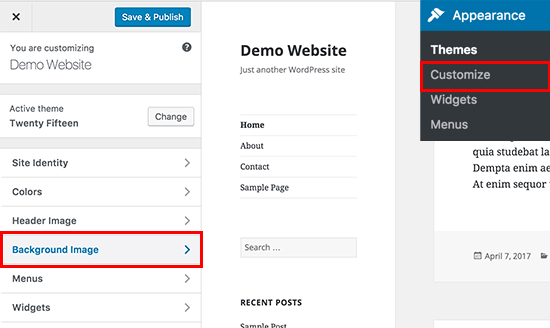
- Selanjutnya, kita perlu mengeklik opsi “Background image”. Panel akan meluncur masuk dan menunjukkan pilihan untuk mengunggah atau memilih gambar background untuk web kita. Lalu pilih opsi select image untuk melanjutkan

- Ini akan memunculkan media upload uploader WordPress dimana kita bisa mengupload gambar dari komputer kita. Kita juga dapat memilih gambar yang telah diupload sebelumnya dari librarymedia.

- Selanjutnya, kita perlu mengklik tombol choose image setelah mengunggah atau memilih gambar yang ingin kita gunakan sebagai background.
- Ini akan menutup popup media uploader dan kita akan melihat pratinjau gambar yang kita pilih di theme customizer.

- Di bawah gambar, kita juga akan dapat melihat pilihan gambar background. Di bawah preset, kita dapat memilih bagaimana kita ingin background yang akan ditampilkan: fill screen, fit screen, repeat, atau custom.
- Kita juga dapat memilih posisi gambar background dengan mengklik tanda panah di bawah ini. Mengklik di tengah akan menyelaraskan gambar ke tengah layar.
- Jangan lupa klik tombol ‘Save & Publish’ di bagian atas untuk menyimpan settingan kita. Silakan kunjungi  web kita untuk melihatnya perubahannya